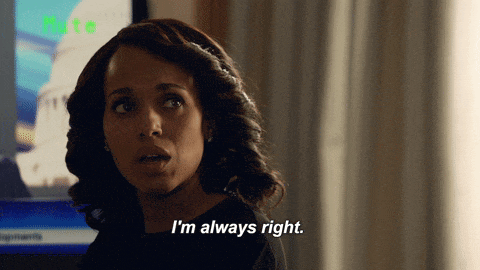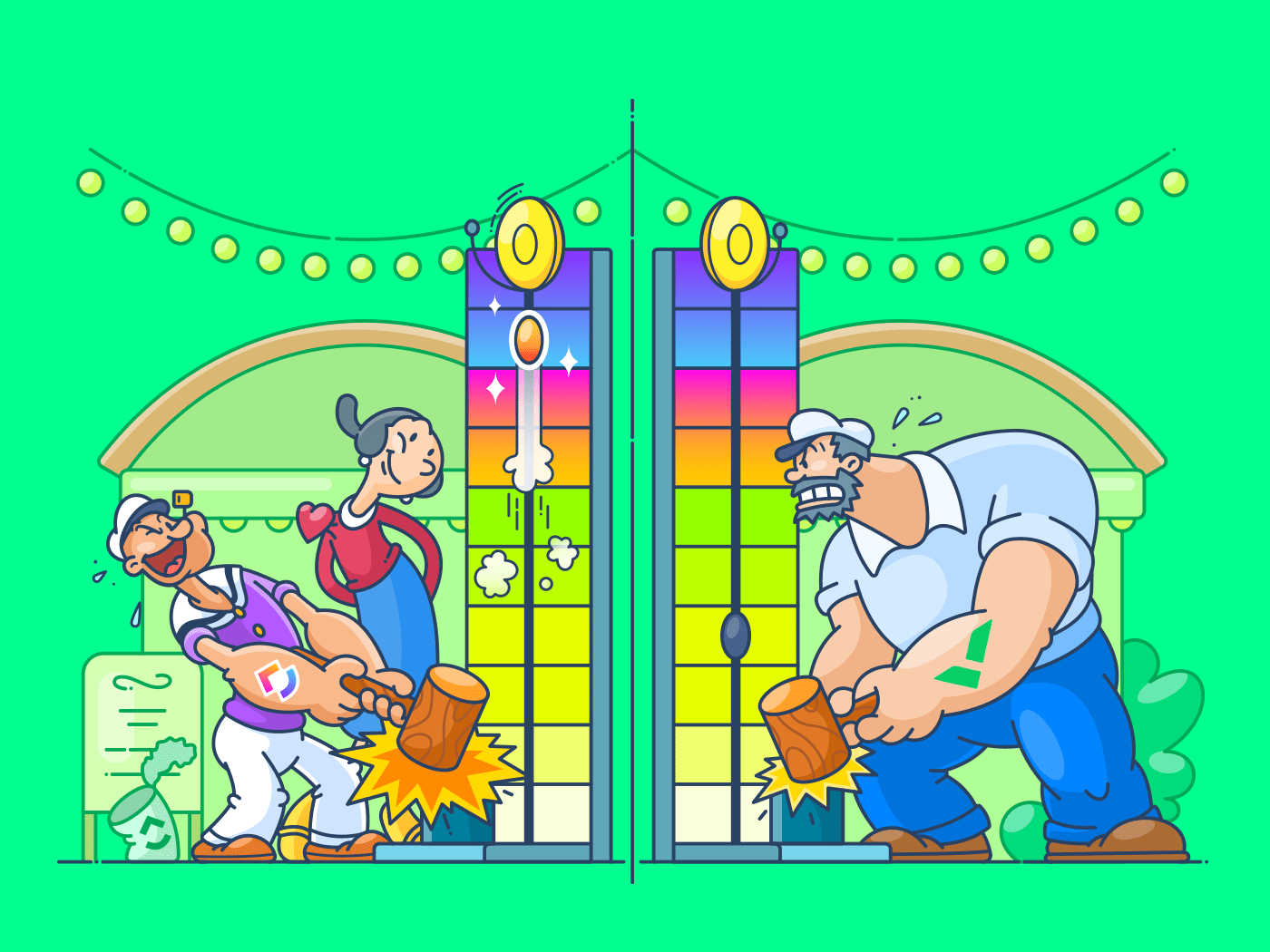프로젝트 관리 소프트웨어는 모든 프로젝트 관리자에게 없어서는 안 될 필수 요소입니다.
이 둘을 분리하는 것은 거의 불가능합니다!
마늘빵과 피자처럼요. 🍕
Wrike는 그러한 프로젝트 관리 솔루션 중 하나입니다.
하지만 Wrike 프로젝트 관리를 선택해야 할까요? 🤔
걱정하지 마세요. 저희가 도와드리겠습니다.
이 글에서는 Wrike의 정의, 주요 기능, 장점 및 한도에 대해 설명합니다. 또한 대안을 제시합니다 모든 Wrike 프로젝트 관리의 단점에 대한 해답이 될 것입니다.
모두 설정하셨나요? 시작합니다!
Wrike란 무엇인가요?

Wrike는 프로젝트 관리 소프트웨어 및 협업 도구 . 사용자가 관리하고 추적할 수 있습니다:
- 프로젝트
- 마감일
- 일정
- 그리고 기타 워크플로우 프로세스
이 소프트웨어는 효율적인 프로젝트 관리를 위해 설계되어 프로젝트 팀이 핵심 작업에 집중하고 빠르게 완료할 수 있습니다.
Wrike를 사용하면 모든 작업의 상태를 보기도 합니다 당신의 가상 팀들 ' 프로젝트를 실시간으로 보고할 수 있습니다. 따라서 사실과 통계를 쉽게 수집할 수 있습니다.
보너스: 포괄적인 내용을 자세히 살펴보세요 Wrike 검토 자세히 보기!
wrike의 ## 6 주요 기능
Wrike는 대화형 간트 차트, 작업량 보기 등 인상적인 프로젝트 관리 및 협업 기능으로 가득 차 있습니다, 공유 가능한 대시보드 등
하지만 여기서는 여러분이 알아야 할 5가지 주요 기능을 소개합니다.
1. 팀 협업
Wrike의 협업 기능은 다음을 지원하도록 설계되었습니다 팀 대화 , 자산 생성 및 의사 결정에 사용됩니다.
이러한 기능 중 일부는 다음과 같습니다:
- 받은 편지함: 사용자에게 모든 멘션, 할당된 작업 등을 보여줍니다.
- @멘션: 특정인에게 대화를 하도록 알립니다
- 브라우저 알림: 팀원들의 업데이트와 대시보드에서 보류 중인 작업의 개요를 빠르게 확인할 수 있도록 사용자에게 알림을 보냅니다
- 댓글: 작업, 폴더, 프로젝트에 메모를 남기고, 질문 등을 할 수 있습니다
- 활동 스트림: 특정 작업과 관련된 활동과 업데이트를 표시하며 프로젝트, 작업 또는 폴더의 정보 패널에 위치합니다
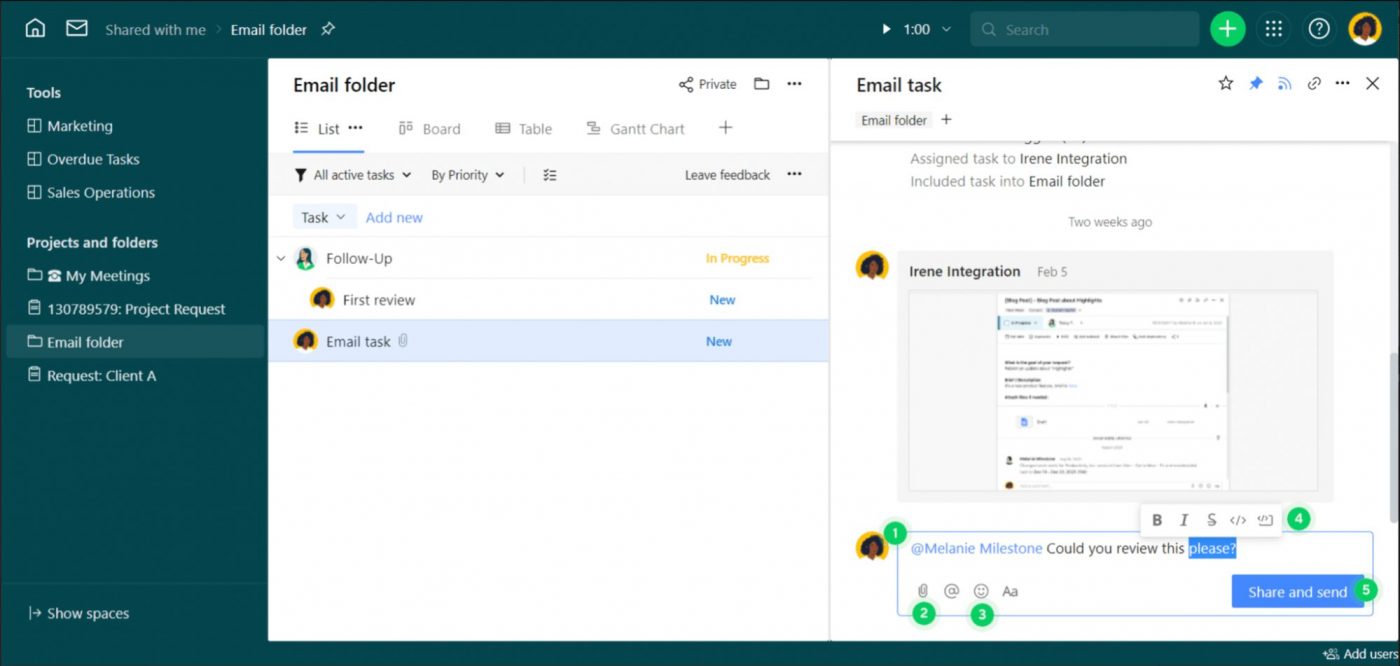
분명히, Wrike는 다음을 수행합니다 팀 협업 진지하게.
2. Wrike 시간 추적
Wrike 프로젝트 관리 소프트웨어에는 편리한 시간 추적 시스템이 내장되어 있어 작업 및 프로젝트에 소요된 시간을 추적하는 데 유용합니다.
Wrike 시간 추적을 사용하면 프로젝트 지연을 방지하고 송장을 간소화하는 데 도움이 됩니다.
모든 시간 입력에 필요한 데이터나 설명을 쉽게 시작, 중지, 일시 중지하고 추가할 수도 있습니다.
또한 시간 입력은 직원의 생산성을 평가하는 데 도움이 되는 데이터의 보고입니다.
wrike 시간 추적 기능으로 더 이상 프로모션 배포가 어렵지 않습니다!
3. Wrike 대시보드
팀이 유료 플랜을 사용 중인 경우, 게스트 공동 작업자를 제외한 모든 사람이 Wrike 대시보드를 만들 수 있습니다.
이를 사용하여 프로젝트 대시보드 는 팀이 큰 그림의 가시성을 확보하고 사일로를 제거하는 데 도움이 됩니다.
실시간 분석을 보기도 하고 맞춤형 상태별로 작업을 정리할 수도 있습니다.
Wrike 대시보드를 통해 가장 중요한 프로젝트는 물론 다음과 같은 항목을 핀으로 고정하세요 간트 차트 만들기 를 클릭 한 번으로 빌드할 수 있습니다.
유료 사용자라도 만들 수 있는 대시보드의 개수를 한도로 제한하는 Wrike가 아쉽습니다_.
4. 팀 솔루션
작은 팀 있나요? 큰 팀 _? 중간 정도?
Wrike는 모든 규모의 팀을 위한 서비스입니다.
분산되어 있는 조직에 이상적입니다, 원격 또는 가상 팀 .
하지만 이는 빙산의 일각에 불과합니다.
Wrike는 다음과 같은 맞춤형 솔루션도 제공합니다 크리에이티브, 제품 관리, 마케팅, 프로젝트 관리 , 비즈니스 운영 및 전문 서비스 팀.
5. 모바일 앱
사람들이 이동 중에도 소셜 미디어에 모닝 커피☕에 대한 글을 올리는 세상에서는 모바일 기반 솔루션이 필수입니다.
Wrike의 데스크톱 앱에서 할 수 있는 대부분의 작업은 모바일 앱에서도 완료됨:
- 작업 일정 예약 및 할당
- 폴더 및 프로젝트 액세스
- Wrike 계정에 액세스하기
- 개인 및 공유 대시보드 보기
- 그리고 더 많은 기능!
6. 통합
더 나은 워크플로우 관리를 위해 Wrike는 다음과 같은 여러 업무용 도구와 통합됩니다:
- Salesforce.com
- Microsoft Office 365
- Gmail
- Microsoft Teams
- Dropbox
즐겨찾는 앱과 직접 연동되는 것을 찾을 수 없나요? 사용 Zapier .
Wrike를 다음과 통합하는 데 도움이 될 수 있습니다 작업 관리 소프트웨어 like 조호 프로젝트 , Basecamp 등
개발자인 경우 API를 사용하여 직접 통합을 구축할 수도 있습니다.
의존성 없음.
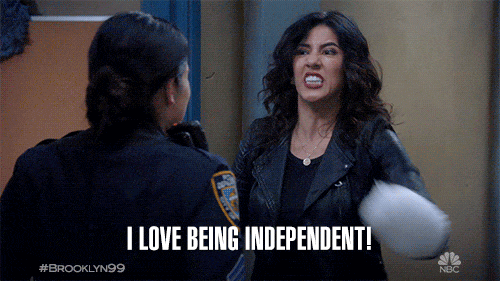
이제 Wrike 프로젝트 관리 소프트웨어 사용의 이점을 확인해 보겠습니다.
wrike 프로젝트 관리의 ## 3 장점
가장 인상적인 세 가지 장점은 다음과 같습니다:
1. 개인화를 위한 사용자 지정 가능한 UI
는 칸반 보드 작업이 해야 할 일에서 완료됨을 지켜보는 것을 좋아해서 잼을 느끼시나요?
아니면 간트 차트를 보고 싶으신가요? 의존성을 관리하는 방법 ?
어느 쪽이든 Wrike가 도와드릴 수 있습니다.
이 모든 것이 가능한 이유는 프로젝트 관리 소프트웨어 를 사용하면 사용자 맞춤형 UI를 사용할 수 있으므로 필요에 따라 맞춤 설정할 수 있습니다. 예를 들어, 애자일 팀은 Wrike 칸반 보드를 사용하여 작업을 시각화할 수 있습니다.
Wrike의 간트 차트는 여러 프로젝트를 관리할 수 있을 뿐만 아니라 동적 타임라인을 통해 가시성을 제공합니다. 다음에서 정보를 가져올 수 있습니다 Microsoft 프로젝트 를 Wrike 간트 차트에 추가하여 데이터의 모양과 느낌을 즉시 업그레이드할 수 있습니다.
간트 차트 기능 내에서 Wrike의 의존성을 사용하면 네 가지 방법으로 작업을 연결할 수 있으며, 의존성 라인을 통해 어떤 작업이 연결되어 있는지 확인할 수 있습니다.
Wrike 의존성을 사용하면 이러한 규칙 중 하나를 선택할 수 있습니다:
- 작업 A가 완료되어야 작업 B를 시작할 수 있습니다.
- 작업 B가 시작되기 전에 작업 A가 시작되어야 합니다.
- 작업 A가 완료되어야 작업 B가 완료될 수 있습니다.
- 작업 A는 작업 B가 시작되기 전에 완료할 수 없습니다.
아주 논리적이지 않나요?
이러한 기능 외에도 테이블, 목록, 보드, 스트림, 분석 등 Wrike의 다양한 보기 옵션 중에서 원하는 방식을 선택해 내 일을 볼 수 있습니다.
2. 뛰어난 교정 기능
Wrike 교정이라는 유료 애드온을 사용하면 팀이 이미지, PDF, 심지어 동영상에 직접 주석을 추가할 수 있습니다.
댓글을 통해 모든 커뮤니케이션이 이루어질 수 있으며, 파일에서 오류를 발견하는 것을 잊지 않을 수 있습니다. 가장 중요한 것은 승인 및 피드백 프로세스가 더욱 빨라진다는 점입니다. 🏎️
보너스: 에 대해 알아보기 최고의 교정 도구
3. 공동 작업자로서의 클라이언트
공동 작업자는 유료 사용자 좌석이 필요하지 않지만 작업 공간에 대한 액세스 권한을 제공하는 Wrike의 사용자 유형입니다. 이 유형은 다음과 같은 경우에 유용합니다 이해관계자 프로젝트 상태에 대한 최신 정보를 확인하세요.
하지만 두 가지 중요한 조항이 있습니다:
- 공동 작업자의 권한에는 한도가 있습니다
- 계정에 초대할 수 있는 공동 작업자 수에는 한도가 있습니다
따라서 일반적으로 직원보다 적은 수의 클라이언트를 공동 작업자로 추가할 수 있습니다. 그리고 고객은 전체 작업 공간에 액세스할 필요가 없습니다. win-win._
클라이언트를 공동 작업자로 추가할 수 있습니다:
- 프로젝트의 방법, 내용, 이유에 대한 인사이트를 얻습니다
- 프로젝트 중 팝업되는 질문에 댓글로 답하기
- 작업 상태 변경하기
- 프로젝트 진행 상황 모니터링 좋은 일을 계속할 수 있도록 승인하기
하지만 세상에 모든 것이 완벽하고 좋은 게 있을까요?
나니아도 아니었죠..

Wrike 프로젝트 관리에는 이상적인 것을 방해하는 화이트 마녀가 몇 명 있을 수 있습니다.
wrike 프로젝트 관리의 ## 5 한계(솔루션 포함)
다음은 Wrike 프로젝트 관리를 다시 생각하게 만드는 몇 가지 한계점입니다:
1. 마인드 맵 기능 없음
Wrike가 워낙 유명하다 보니, 마인드맵 기능이 있을 거라고 생각하실 수 있습니다 마인드 맵 기능을 사용하여 팀과 함께 프로젝트 플랜을 브레인스토밍할 수 있습니다.
틀렸어요 🙅! 안타깝게도 그렇지 않습니다.
그래서, 어디로_? 브레인스토밍 팀과 함께?
In ClickUp !
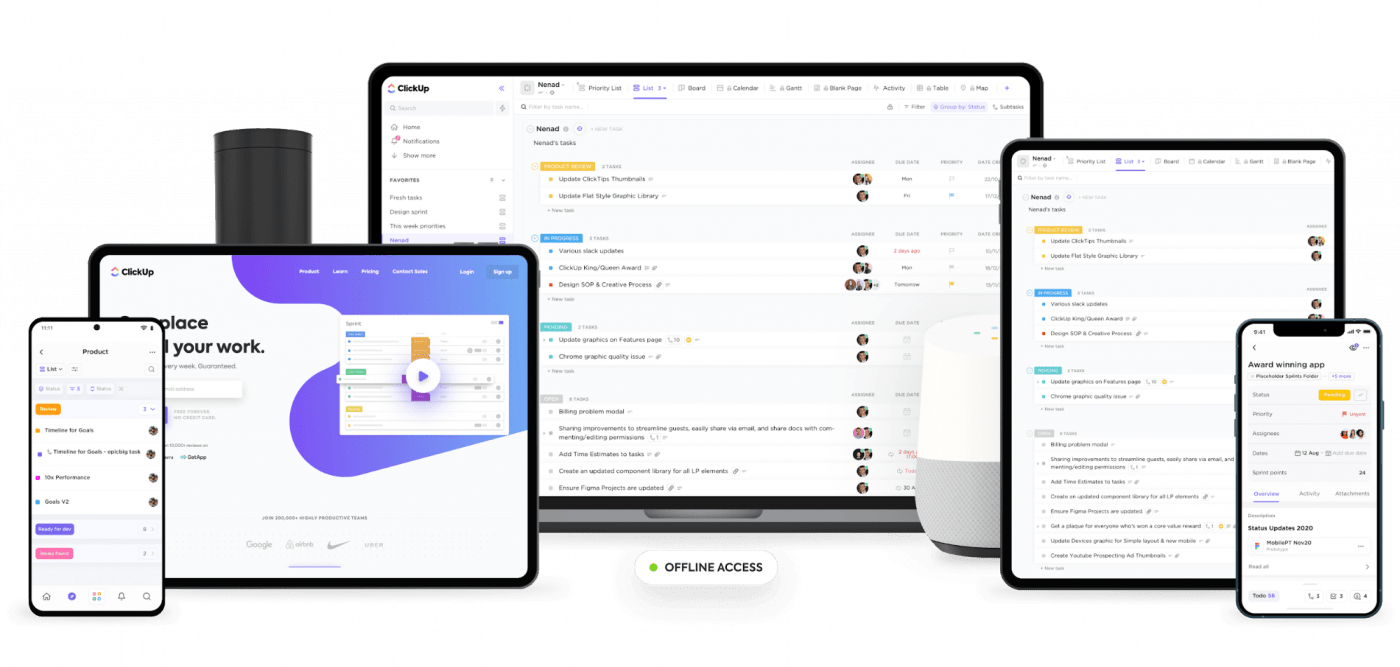
네, 저희는 빠르게 답을 얻었습니다 가장 높은 평가를 받은 생산성 및 프로젝트 관리 도구, 사랑받는 모든 팀 크기 및 프리랜서까지 .
그리고 마인드 맵 ._ 😎
ClickUp이 Wrike의 모든 단점을 어떻게 해결할 수 있는지 알아보세요:
ClickUp 솔루션: 마인드 맵 마인드 맵은 가능성으로 가득 찬 캔버스입니다.
마인드맵에 프로젝트 플랜 또는 공백 모드에서 생각의 연쇄를 작성하세요.
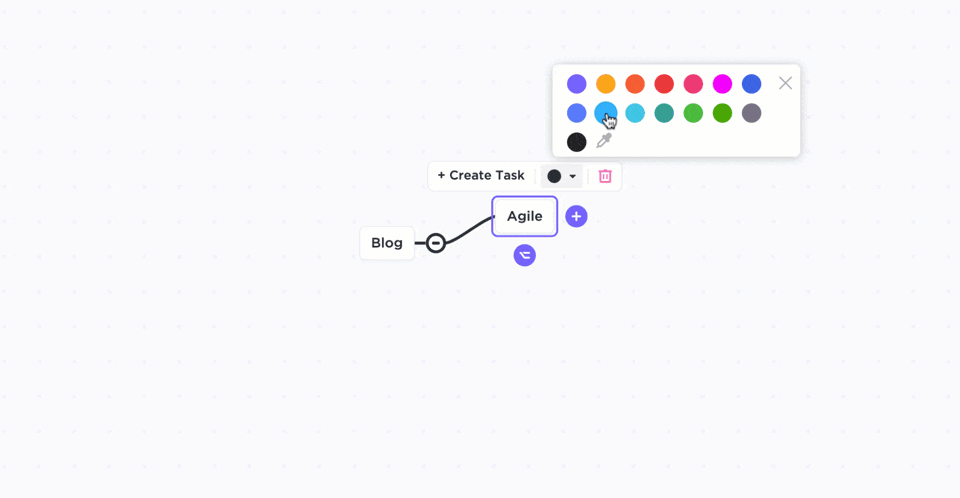
하지만 빈 캔버스가 부담스럽다면 걱정하지 마세요.
프로젝트 계획이 작업과 관련된 작업 모드를 사용해 ClickUp에서 이미 만든 내용을 기반으로 구축할 수도 있습니다. 맞춤형 워크플로우, 작업을 생성하고 작업 공간 를 논리적 경로로 변환합니다.
2. 많은 필수 기능은 애드온입니다
프로젝트 관리 소프트웨어 플랜 비용을 지불할 때 무엇을 기대하나요_?
필요한 기능을 얻기 위해서입니다.
Wrike를 만나기 전까지는 저희도 그렇게 생각했습니다.
몇 가지 필수 기능을 제공하지 하지 않습니다 일 관리 기능이 내장되어 있습니다.
이러한 기능 중 일부는 다음과 같습니다:
- Wrike analyze: 맞춤형 분석 생성대시보드 성능 향상을 위한 대시보드
- Wrike 리소스: 팀 시각화업무량 를 시각화하고 리소스 활용 인사이트를 확보하세요
- Wrike proof: 시각적 피드백 추가 및 승인자 지정
추가 비용을 지불하고 잠금 해제 및 Wrike 계정에 이러한 기능을 추가할 준비가 되어 있지 않다면, 이러한 기능을 사용할 수 없습니다.
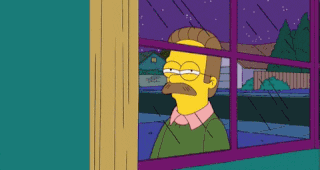
ClickUp 솔루션 #1: 무료 대시보드 ClickUp의 대시보드는 다음을 포함하여 알고 싶은 모든 것에 대한 인사이트를 제공합니다
스프린트 , 에픽 , 작업 상태 , 리소스 등과 같이 사용자 정의도 가능합니다.
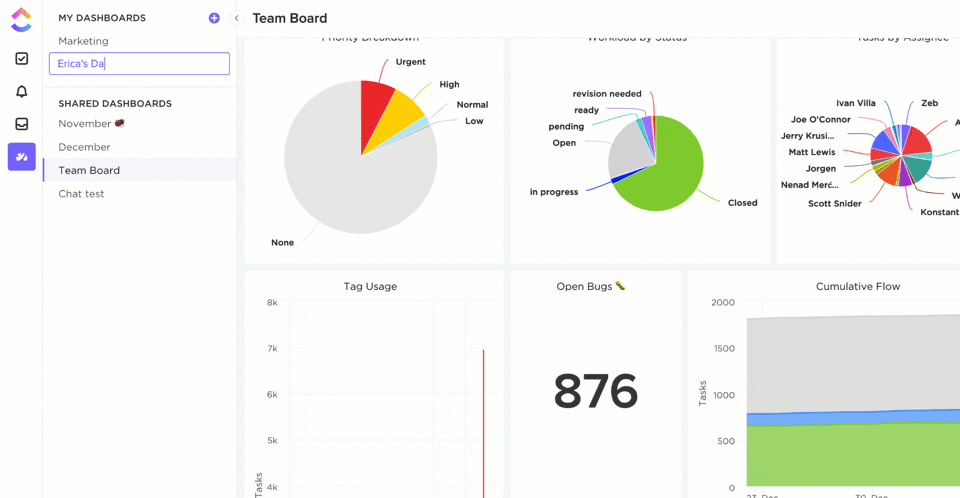
다음을 추가할 수 있습니다 맞춤형 대시보드 위젯 를 추가하여 다음과 같은 필요한 정보를 확인할 수 있습니다:
- 꺾은선형 차트
- 계산
- 원형 차트
- 배터리 차트 등
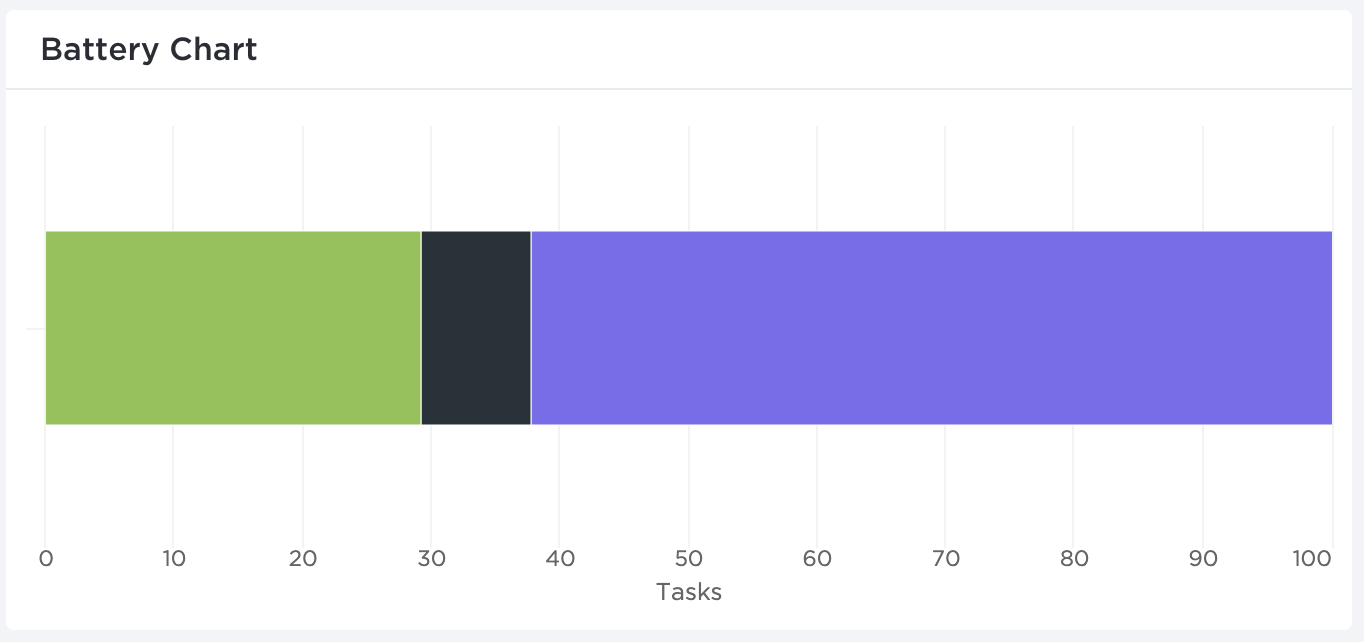
그리고 그거 알아?
여러 프로젝트를 위한 대시보드를 여러 개 만들 수 있으며, 그리고 한 푼도 청구하지 않습니다. 저희는 무료 플랜에서 대시보드를 바로 제공하기 때문입니다.
ClickUp 솔루션 #2: 무료 작업량 보기 작업량 보기도 무료로 제공됩니다.
누가 너무 많이 또는 너무 적게 일하고 있는지 추적하고 그에 따라 작업을 배포하는 등 간편한 리소스 관리에 사용할 수 있습니다.

ClickUp 솔루션 #3: 무료 교정 기능 마지막으로 ClickUp을 사용하면 교정 애드온에 대한 비용을 지불할 필요가 없습니다.
ClickUp은 여러분의 크리에이티브 팀을 두 팔 벌려 환영합니다!
그렇기 때문에 이미지와 PDF 주석 능력.
여기에서 디자인 목업에 주석을 추가하고 할당하고, 법률 계약서에 마크업을 강조하는 등의 작업을 할 수 있습니다.
3. 다른 웹사이트 임베드 불가
아쉽습니다. Wrike에 웹사이트를 임베드할 수 있다면 탭 사이를 이동하는 대신 시간을 절약할 수 있을 것입니다.
예를 들어 이번 달 예산이 포함된 Google 스프레드시트 파일이 있다고 가정해 보세요. 이 파일을 프로젝트 관리 도구( 예산 작업 옆에 있습니다.
이렇게 하면 다른 탭에서 반복해서 찾지 않아도 됩니다.
임베딩이 없기 때문에 필요한 사항을 중앙 집중화할 수 있는 기회를 놓치게 되며, 이로 인해 시간과 비용이 발생할 수 있습니다.
ClickUp 솔루션: 임베드 보기 강력한 임베드 보기를 사용하면 Twitter와 같은 다른 웹사이트와 앱을 쉽게 가져올 수 있습니다,
Google 스프레드시트 , Loom , Vidyard 등을 HTML 또는 URL을 사용하여 ClickUp 플랫폼에 연결합니다.
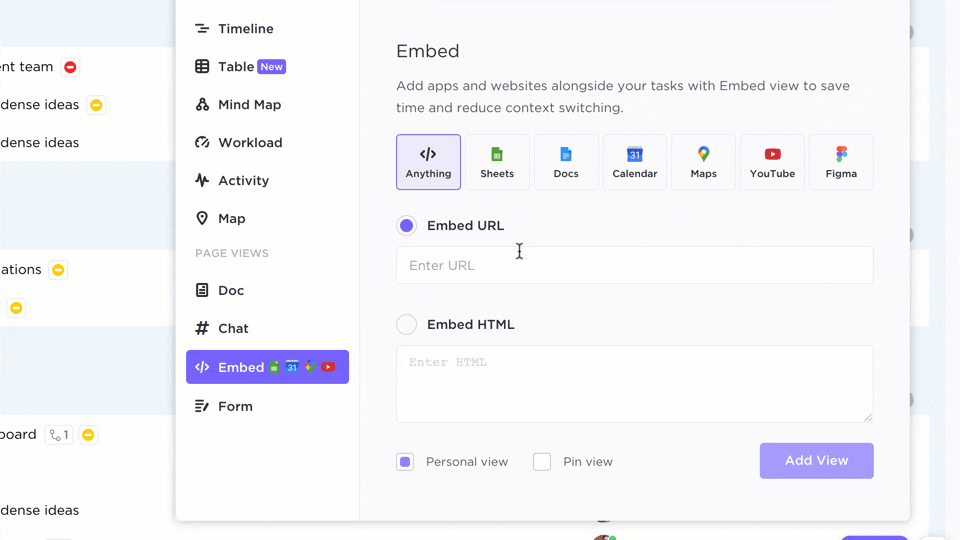
4. 스크린샷 기능 없음
흥미로운 디자인에 대해 논의하거나 meme 다운로드할 수 없는 경우 여러 가지 이유로 스크린샷을 찍습니다.
수많은 용도로 사용되지만 Wrike는 이 기능을 제공하지 않습니다.
안타까운 일이죠.
ClickUp 솔루션: Chrome 확장 프로그램 ClickUp의 편리한 Chrome 확장 프로그램은 다용도로 사용할 수 있습니다. 전체 브라우저 또는 특정 영역의 스크린샷을 찍어 작업에 추가하거나 다운로드할 수 있습니다.
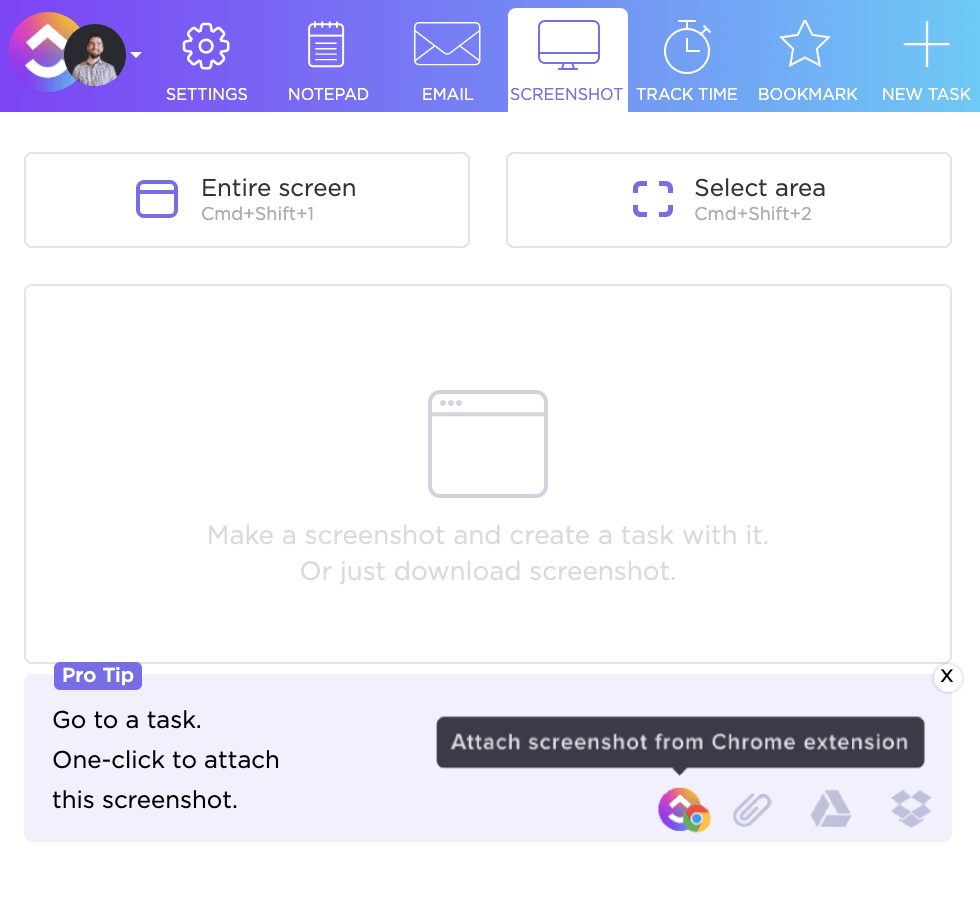
하지만 그게 다가 아닙니다!
확장 프로그램을 다음과 같은 용도로도 사용할 수 있습니다:
- 작업 만들기
- 사이트 북마크하기
- 시간 추적하기
- 에 액세스메모장
- 스크린샷 마크업하기
말했잖아요
다목적 이유가 있는 확장. 😎
5. Wrike는 비싸다
wrike는 모든 팀 규모에 맞게 설계되었다고 주장하지만 모든 팀 예산은 어떻게 되나요?
무료 플랜이 있지만 한도가 매우 제한적입니다. 그리고 Wrike의 가격 세부 정보를 보면 유료 플랜은 사용자당 월 $9.80부터 시작하는데, 소규모 팀과 비즈니스에는 비쌀 수 있습니다.
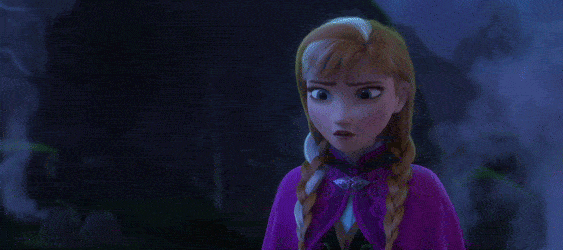
ClickUp 솔루션: Free Forever 플랜
대신 ClickUp을 사용해 보세요.
유용한 고급 기능으로 가득 찬 Free Forever 플랜을 이용하면 추가 기능이 필요 없습니다 😛
하지만 여전히 고급 기능이 필요하다면 훨씬 저렴한 요금으로 시작하는 유료 플랜을 이용하세요. 이렇게 하면 편안한 예산으로 회사를 성장시킬 수 있습니다.
저희의 가격 플랜 :
- 무제한(월 $5/사용자):
- 무제한 저장소
- 사용자 지정 필드
- 무제한 맞춤형
보기
- 그리고 더
- 무제한 맞춤형
보기
- Business (월 $9/사용자):
- 모두
자동화
- Extra
게스트
- 사용자 정의 작업 ID
- 기타
- 사용자 정의 작업 ID
- Extra
게스트
- 모두
자동화
이러한 모든 솔루션은 ClickUp을 최고의 Wrike 대안 하지만 저희는 더 많은 서비스를 제공합니다.
다음은 다른 몇 가지입니다 ClickUp 기능 마음에 드실 겁니다:
- 추가사용자 정의 필드 드롭다운, 체크박스, 텍스트 등 원하는 것을 개인화된 시스템이나 워크플로우에 추가하세요
- 인터넷 연결 없이도 일하기오프라인 모드
- 다음과 같이 선호하는 앱과 통합되어 있습니다Time Doctor,Zoom등
- 사용팀 템플릿을 사용하여 미리 빌드된 워크플로우 사용 에웹사이트 관리,디자인,마케팅 팀등
- 50개 이상의 ClickUp으로 워크플로우 자동화하기자동화
- 모든 것을 관리하세요작업 의존성 로 프로젝트를 플랜하고간트 차트 보기
- ClickUp 내에서 이메일을 주고받으며이메일 클릭앱
- 를 사용하여 내 일에 대한 반복 일정을 설정하세요반복 작업
- ClickUp 즐기기모바일 앱 iOS와 Android 기기 모두에서
- 를 사용하여 내 일에 대한 반복 일정을 설정하세요반복 작업
- ClickUp 내에서 이메일을 주고받으며이메일 클릭앱
- 모든 것을 관리하세요작업 의존성 로 프로젝트를 플랜하고간트 차트 보기
Wrike Simply isn't Right (귀하에게 적합하지 않음)
의심할 여지 없이 Wrike는 괜찮은 프로젝트 관리 도구입니다.
하지만 여러분에게 적합한 도구인지 여부가 관건입니다.
모든 예산이 포함되나요? 아니요.
애드온이라고 부르는 기능에 대한 비용이 청구되나요? 예.
장점과 한도를 모두 따져보면 사소한 부분들이 합쳐진다는 것을 알게 될 것입니다.
ClickUp이 곁에 있는데 왜 그런 스트레스를 받을 필요가 있을까요?
프로젝트 관리자, 작업 배포자가 될 수 있습니다, 문서 제작자 , 노트 필기... 이름만 대면 알 수 있습니다.
_어떻게 생각하세요? 오늘 무료로 ClickUp 받기 를 통해 프로젝트 관리를 간편하게 하고 매일 이런 기분을 느끼세요: